Win10蓝牙在哪里?Win10蓝牙设置关闭或开启方法图解!
很多笔记本都带有蓝牙功能,借助这个功能可以和智能手机等设备实现蓝牙配对连接,从而方便手机与电脑无线传输文件。接下来小编主要介绍下Win10蓝牙功能在哪,如何开启或者关闭。
Win10蓝牙在哪里?
首先大家要知道,要找到Win10蓝牙功能,首先电脑本文要支持蓝牙功能,目前大多数笔记本都内置由蓝牙功能,而台式电脑则大多数不支持蓝牙功能,这主要取决电脑主板中是否内置蓝牙模块。
此文来自qqaiqin.com
小编简单教大家一种查看电脑是否支持蓝牙功能的方法。其实很简单,进入Win10设备管理器,看看里面有没蓝牙设备,如果有,则说明电脑带有蓝牙功能,反之则不带有蓝牙功能,如图。
Q游网qqaiqin
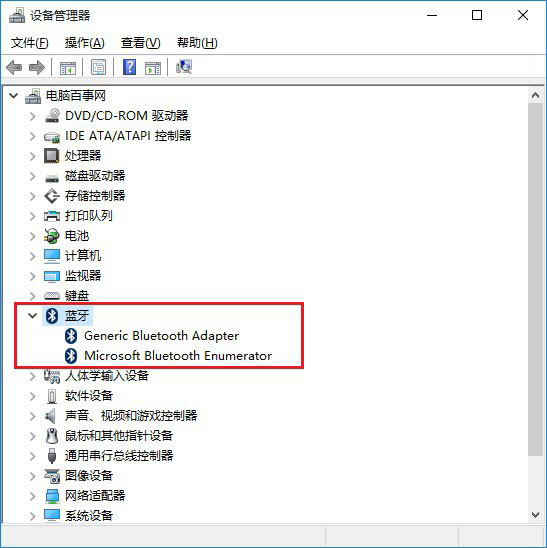
Q游网qqaiqin
如果确认电脑支持蓝牙功能,下面就来教教大家Win10蓝牙在哪,如何打开或者关闭。 此文来自qqaiqin.com
1、在Win10任务栏左侧的搜索框中,搜索“蓝牙”,点击顶部的“蓝牙设置”,如下图。 此文来自qqaiqin.com
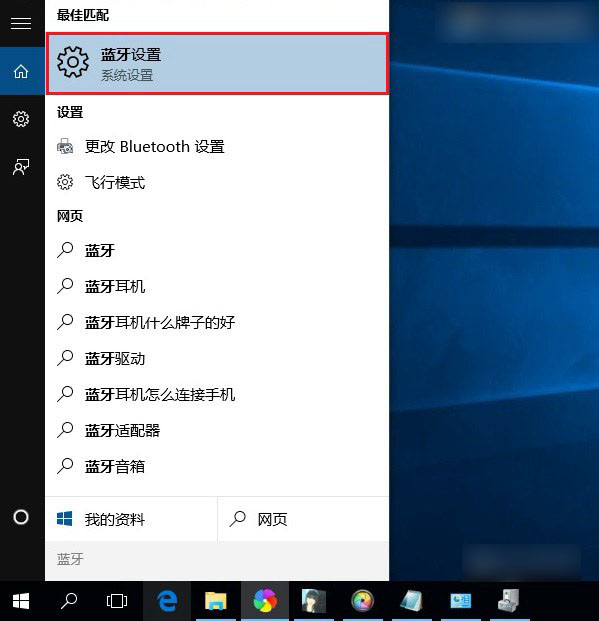 此文来自qqaiqin.com
此文来自qqaiqin.com
2、之后就可以进入到Win10蓝牙设置界面了,在这里就可以去搜索一些附件的蓝牙设备,进行配对或者进行关闭等,如图。 Q游网qqaiqin
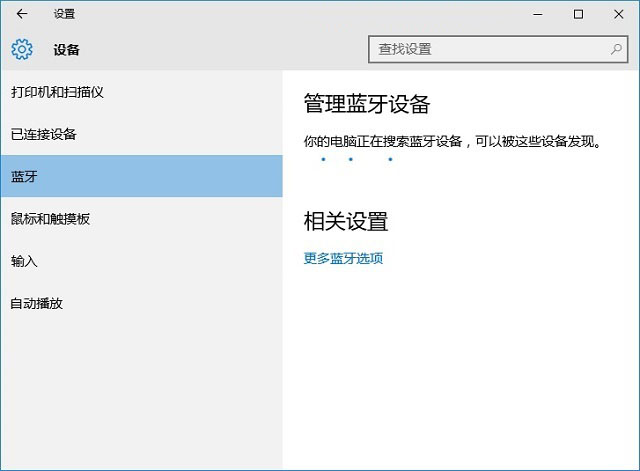
Q游网qqaiqin
Win10蓝牙怎么关闭? 此文来自qqaiqin.com
在Win10蓝牙设置中,可以找到控制开关,可以选择打开或者关闭。 Q游网qqaiqin
另外,还可以在Win10设备管理器中,找到蓝牙设备,然后将此设备禁用,这样就相当于关闭了蓝牙功能。
Q游网qqaiqin
以上相关的更多内容请点击“Win10蓝牙 ”查看,以上题目的答案为网上收集整理仅供参考,难免有错误,还请自行斟酌,觉得好请分享给您的好朋友们!





